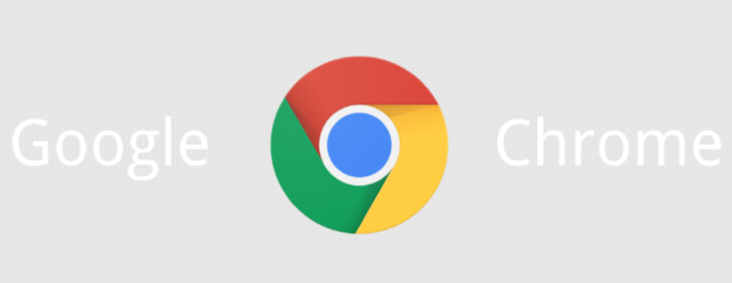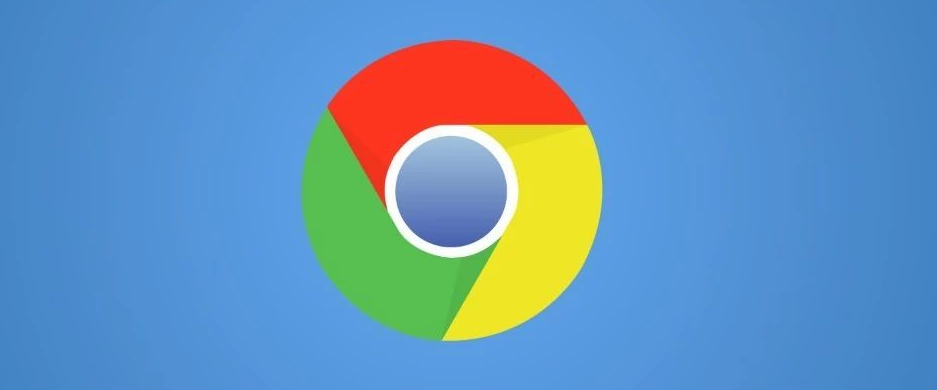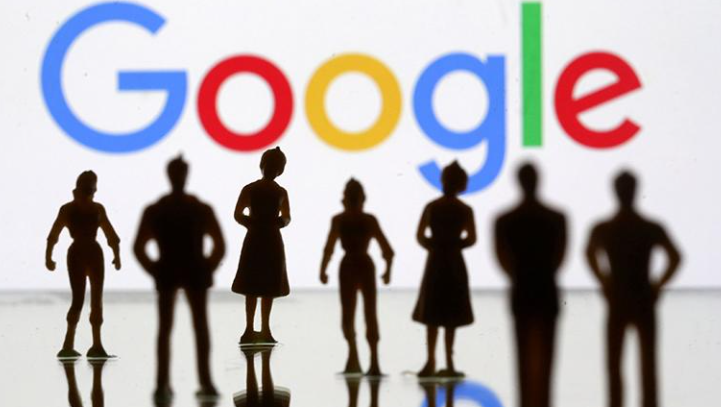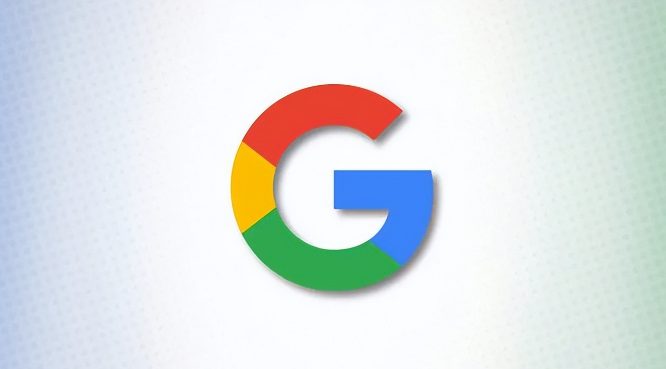- 安装`DownThemAll!`:访问Chrome应用商店搜索该扩展,支持批量下载图片、视频、文档等文件。
- 配置权限:安装后进入`chrome://extensions/`,确保启用“访问所有网站”权限,否则无法抓取目标页面资源。
2. 抓取网页中的可下载元素
- 打开目标页面:例如图片专辑或文档列表页,点击扩展图标选择“捕捉当前页面链接”。
- 筛选文件类型:在弹出的窗口中勾选需要下载的格式(如`.jpg`、`.pdf`),取消无关链接(如广告或重复项)。
3. 设置下载规则与路径
- 自定义命名规则:在扩展设置中选择“按顺序编号”或“保留原始文件名”,避免文件覆盖。
- 指定存储位置:将下载路径改为非系统盘(如`D:\Downloads\Batch`),防止C盘空间不足导致中断。
4. 启动批量下载任务
- 开始下载:点击“开始下载”按钮,扩展会自动解析页面并添加所有选中链接到下载队列。
- 监控进度:在下载列表中查看每个文件的状态,若出现红色错误标志,右键选择“重试”或“跳过”。
5. 处理动态加载的内容
- 滚动加载页面:对于无限滚动的网页(如社交媒体相册),先手动下拉到底部加载全部内容,再启动扩展抓取。
- AJAX异步请求:若部分资源通过JS动态插入,可在控制台输入`javascript:document.querySelectorAll('img').forEach(e=>e.click())`强制触发下载。
6. 优化下载效率与稳定性
- 限制并发数:在扩展设置中将“同时下载任务数”调至5-10个,避免过多任务导致网络拥堵。
- 关闭无关标签页:减少浏览器内存占用,防止因系统资源不足而中断下载进程。